編輯:關於Android編程
一、導入單個Eclipse項目
1.在Eclipse中導出包含有gradle的項目,操作如下:

如果操作中出現finish按鈕是灰色的,將force overriding強制覆蓋勾選即可,如下圖。

操作完成後,並不會復制該項目,而是在原項目的目錄中增加了一些與gradle相關的文件,而這些正是導入現有項目到android studio中必須的文件。
項目結構:

2.准備工作做好了,現在就可以將項目導入到Android Studio中了。
在導入之前,先理解一下Android Studio中的project概念和module概念。

impZ喎?/kf/ware/vc/" target="_blank" class="keylink">vcnQgUHJvamVjdNa4tcTKx7W8yOvSu7j2z+7Ev73hubmjrM/gtbHT2srHuaTX97/VvOSho2ltcG9ydCBNb2R1bGWyxda4tcTKx7W8yOvSu7j2z+7Ev6GjPC9wPgo8cD7L+dLU1Nq1vMjrz+7Ev9aux7CjrM7Sw8fPyNDo0qrQwr2o0ru49rmk1/e/1bzko6yy2df3yOfPwqGjPC9wPgo8cD5GaWxlLT5OZXcgUG9qZWN0PC9wPgo8cD612tK7sr2jujwvcD4KPHA+PGltZyBzcmM9"/uploadfile/Collfiles/20150108/20150108092409187.png" alt="\">
這裡的Application name相當於工作空間中的目錄結構。舉個例子說,一般大的工程項目都不止一個項目,而是存在多個,並相互引用的情況。這時,Project01相當於整個工程項目的名稱,也就是當前項目工程的工作空間。
第二步:

選擇什麼樣的Activity,這個可以根據自己的情況而定,我一般都是選擇Add No Activity。
創建完畢後,顯示的是如下的界面

這時,需要點擊左側的Project展開項目結構,如下:

但是這種結構,對於習慣了eclipse的人來說,不是很習慣。可以點擊Android選擇Package結構,如下:

第三步,將剛才eclipse中的那個項目導入到Android Studio中。
File->Import Module

導入完畢後的項目結構,如下圖:

二、導入整個項目結構
然而,在實際開發中,一個工程項目是包含多個項目文件夾的,它們之間相互引用。這個該如何導入呢?
其實,操作和上面差不多。至於整體一次導出,我不會,我是將它們一個一個單獨的生成gradle文件,再一個個的導入到Android Studio中。
如果中間出錯的話,提供的解決辦法有:
①在生成gradle文件之前,將引用其它library去掉,讓它單獨成為一個整體生成gradle文件。
②...
我自己試過一遍,結果如下:

前面顯示的都是藍的的標記,都沒報錯。
暫時,先寫到這裡,如果後面還發現新的問題,再修改博客。有什麼問題,請留言交流,互相學習。
 Android開發實踐 Service
Android開發實踐 Service
Service是Android四大組件與Activity最相似的組件,都代表可執行的程序,區別在於Service一直在後台運行且沒有用戶界面。1.Service的類圖和生
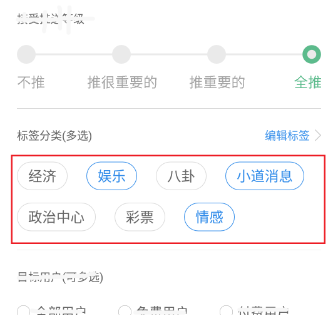 Android自定義View(LineBreakLayout-自動換行的標簽容器)
Android自定義View(LineBreakLayout-自動換行的標簽容器)
??最近一段時間比較忙,都沒有時間更新博客,今天公司的事情忙完得空,繼續為我的自定義控件系列博客添磚加瓦。本篇博客講解的是標簽自動換行的布局容器,正好前一陣子有個項目中需
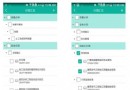 Android多級樹形列表控件
Android多級樹形列表控件
我們開發app過程中,經常會碰到需要 多級列表展示的效果。而Android原生sdk中根本沒有3級 4級甚至更多級別的列表控件。所以我們就要自己去實現一個類似treeLi
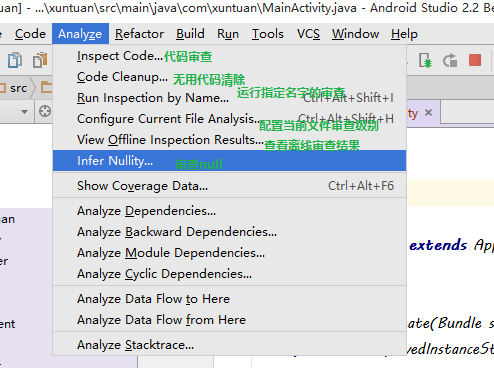 AndroidStudio代碼檢查,Lint檢查,還有注解
AndroidStudio代碼檢查,Lint檢查,還有注解
一,IntelliJ 代碼檢查IntelliJ IDEA的具有強大,快速,靈活的靜態代碼分析。它可以檢測編譯器和運行時錯誤,提出改進和完善,甚至在編譯之前。代碼檢查基礎(